Adobe Premiere: Udforsk begrebet slowmotion
Begrebet slowmotion bliver naturligt i enhver video, ikke på grund af videoens forringede hastighed, men på grund af formålet med at give det væsentlige til detaljer. Det er mere tilfredsstillende og tilpasset at kende alle detaljerne om, hvordan det vil ske, eller hvordan det gøres. Med hjælp fra Adobe Premiere, vil du få ideen om at redigere og lave slowmotion, men det ville være meget mere udfordrende for enhver nybegynder. Fortsæt med at læse for at kende alle detaljerne, der vedrører Adobe Premiere.
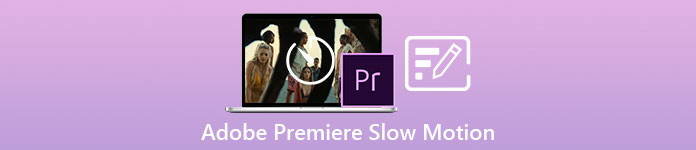
Del 1. Sådan produceres slowmotion-videoer i Adobe Premiere
Videoredigeringssoftware som f.eks Adobe Premiere Pro er meget brugt på både Mac OS og Windows-computere. Redigering af videoer, reklamer, andre film, tv og online videoprojekter er alle mulige med Premiere Pro CS6 eller højere. Det er en funktionsrig videoredigeringssoftwareapplikation, der også er tilgængelig som en del af Adobe Creative Cloud-pakken af softwareapplikationer. Premiere Pro bruges ofte sammen med anden software såsom After Effects og Photoshop på kreative projekter.Adobe Premiere er også kendt for at lave utroligt forbedrede redigeringer i sin scene, især ved justering af afspilningshastigheden af en video. Det kan lave fremragende slowmotion-videoer på forskellige måder og producere meget fremragende output. Men som introduktionen sagde, kan Adobe-produkter som Adobe Premiere være kompleks software til at lave slowmotion-videoer, især for begyndere. Her er eksempler på tutorials i proceduren om, hvordan man laver slowmotion-videoer på denne software.
Trin 1: Åben Adobe Premiere og klik derefter på Importer medier for at starte i nederste venstre hjørne af grænsefladen for at overføre videofilerne fra din computer til softwaren, eller du kan blot trække dem. Den anden mulighed er, at du kan finde Fil menufanen i øverste venstre hjørne og naviger Importere.
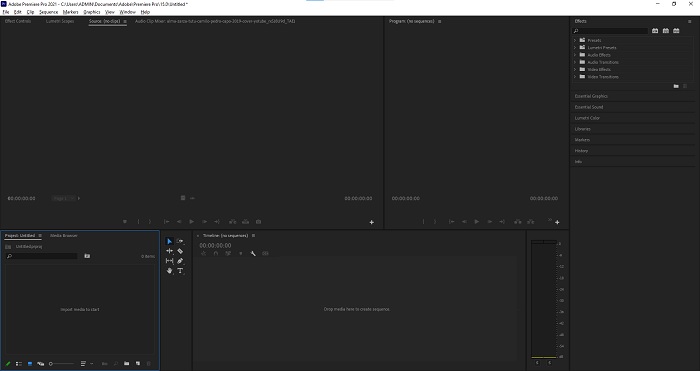
Trin 2: Klik på de importerede filer to gange, eller træk dem blot til videosporet. For at justere videofilens hastighed skal du højreklikke på videofilen på videosporet. Find Hastighed/varighed og klik på den. Derefter skal du lave den i slowmotion ved at reducere den normale hastighedsprocent, som er 100.
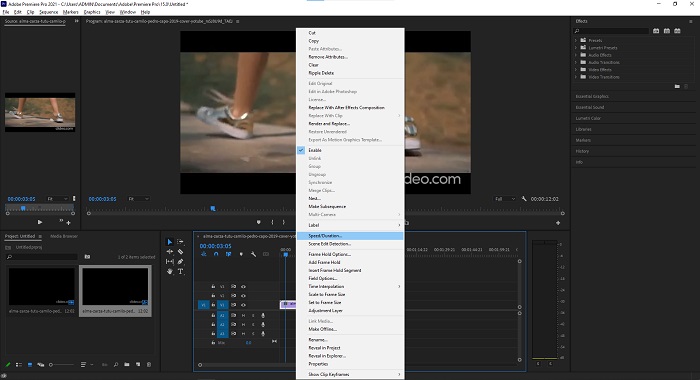
Trin 3: Gem den konverterede video ved at navigere i Fil menufanen i øverste venstre hjørne. Klik derefter Eksport og vælg hvilken type output du vil have din videofil til at blive konverteret.
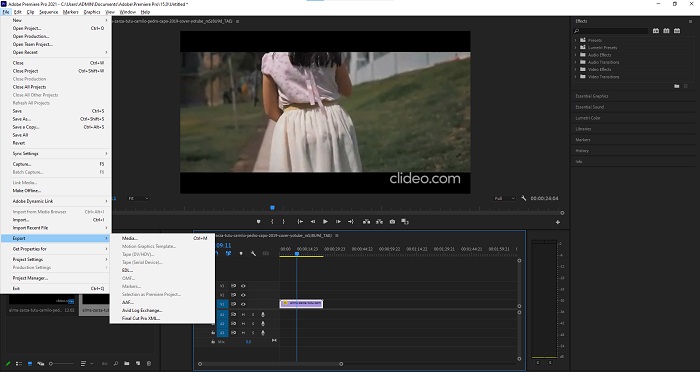
Del 2. Sådan laver du slowmotion-videoer offline ved hjælp af Video Converter Ultimate
I modsætning til Adobe Premiere Pro, der er så kompliceret at bruge på grund af dens forskellige værktøjer, der virker ukendte for enhver nybegynderbruger. Video Converter Ultimate er den bedste og brugervenlige software alle kan bruge og tilbyder utrolige værktøjer til at redigere videoer. Et af dets fremhævede værktøjer, Video Speed Controller, har evnen til at lave en slowmotion-video med fremragende videokvalitet på kun mindre end et minuts konverteringshastighed. For at du kan få erfaring med den mest nyttige software, der kan løse dit problem, er her de præsenterede trin, du skal følge:
Trin 1: Du kan downloade Video Converter Ultimate ved at klikke på Gratis download knap. Når overførslen er fuldført, skal du finde den på dit skrivebord og starte den bagefter.
Gratis downloadTil Windows 7 eller nyereSikker download
Gratis downloadTil MacOS 10.7 eller nyereSikker download
Trin 2: Du skal køre softwaren, efter at den er blevet installeret på din computers skrivebord. Programmets grænseflade vises, når du først kører det. Vælge Video Speed Controller under Værktøjskasse fanen.
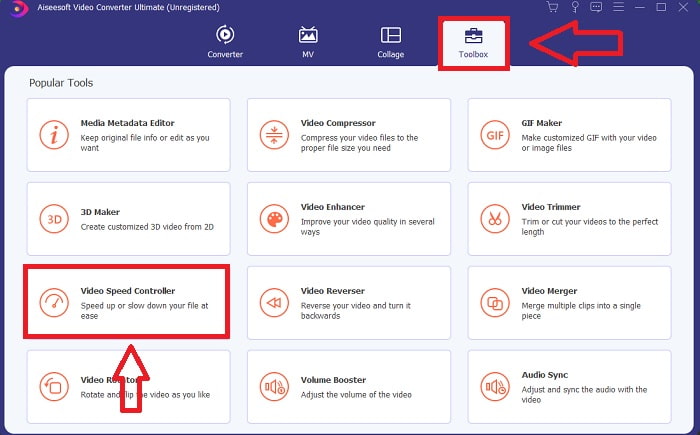
Trin 3: For at ændre afspilningshastigheden for dit videoklip skal du blot trække eller klikke på knappen +, når du tilføjer filer fra din computer.
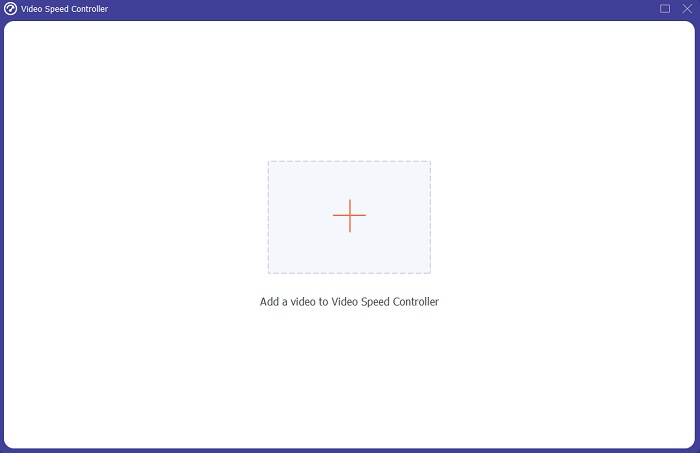
Trin 4: Vælg de typer hastighed, du vil bruge til at redigere afspilningshastigheden for dit videoklip, eller opret en slowmotion-video fra din normale hastighedsvideo for at begynde at redigere afspilningshastigheden for dit videoklip.
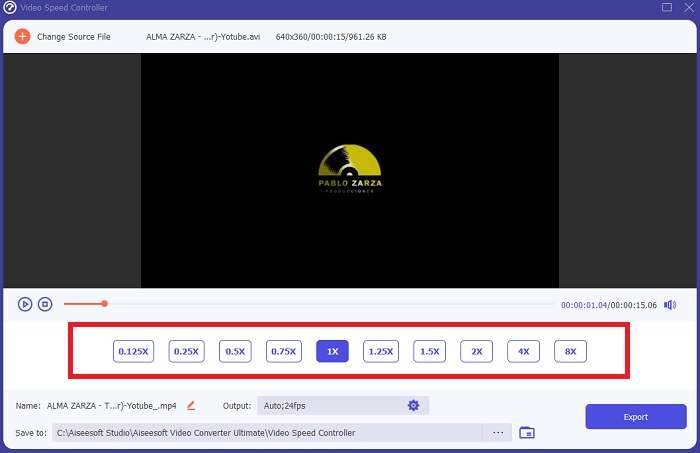
Trin 5: Når du er færdig med at justere videoens afspilningshastighed, er filen klar til upload, og inden da kan du overveje at ændre kvaliteten af outputtet ved at justere opløsningen, billedhastigheden osv. Klik på Eksport, hvis filen er afviklet.
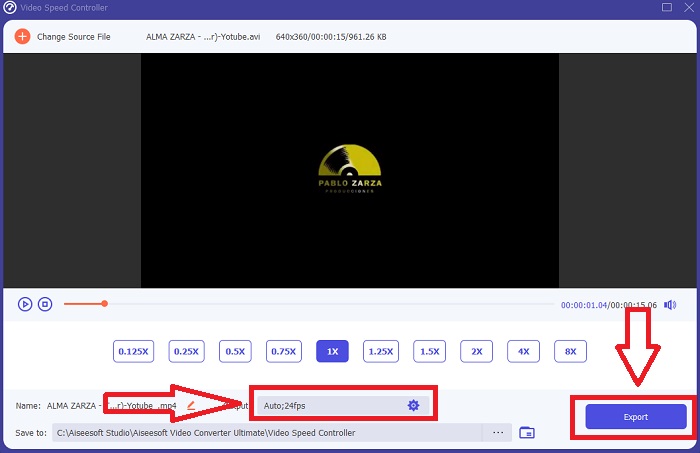
Relaterede:
Del 3. Sådan laver du slowmotion-videoer online ved hjælp af Kapwing
Fremskynd eller sænk videoer hurtigt med denne gratis online videoaccelerator. Du behøver ikke en masse videoredigeringserfaring for at skabe overbevisende slo-mo-, time-lapse- og hyperspeed-videoer, som du kan sende til YouTube eller dele på sociale medier. Upload en video, eller indtast en URL for at komme i gang. Ud over AVI og MP4, Kapwing understøtter også MP4, MOV og 3PG videofilformater. Så lavt som 0,25x er tilgængeligt for slowmotion-video; den hurtigste tilgængelige hastighed er 4x. Sæt dig tilbage og slap af, mens du læser procedurerne for, hvordan du bruger dette onlineværktøj.
Trin 1. Åbn en hvilken som helst online browser og søg efter Kapwing. I grænsefladen kan du nu starte med at klikke Kom igang. Eller du kan fortsætte med at vælge dit videoklip ved at klikke Upload fil. Der er også et andet valg, hvor du kan lægge eventuelle videolinks fra andre websteder og fortsætte med redigering.
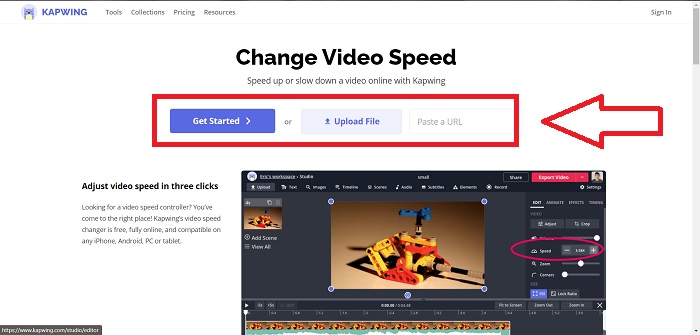
Trin 2. Klik på videoen på videosporet, naviger i Hastighed rediger fanen, og gør den til slowmotion ved at klikke på tegnet -. Det vil reducere videohastigheden med 0,25.
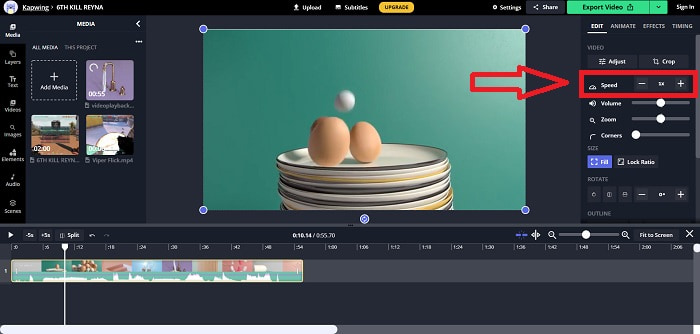
Trin 3. Klik på for at uploade din konverterede video Eksporter video og overfør den til din ønskede computerdestination.
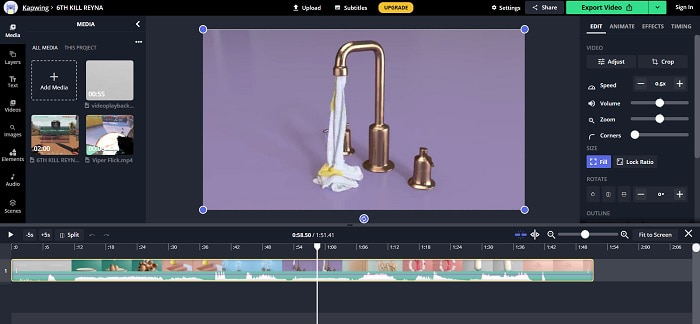
Del 4. Ofte stillede spørgsmål om at lave slowmotion-videoer i Adobe Premiere
Hvilke formater understøtter Adobe Premiere Pro?
Med Adobe Premiere Pro kan du arbejde med en lang række videoformater såsom MP4, AVCHD/H.264/H.265, MPEG-1 og MPEG-2, MOV, FLV og AVI.
Er 60 fps godt til slowmotion?
En vigtig faktor, der påvirker det overordnede udseende og fornemmelse af en video, er dens billedhastighed, som også har indflydelse på, hvor realistisk videoen fremstår. Denne idé har en stærk forbindelse til den måde, vi naturligt opfatter universet på. Oprettelse af slowmotion-videoer eller optagelse af videospiloptagelser kræver billedhastigheder på mere end 30 fps. Efterhånden som teknologien udvikler sig, er flere smartphones nu i stand til at optage video med 60 billeder i sekundet.
Hvad skal man gøre, hvis Adobe Premiere Pro ikke virker?
Premiere Pro-præferencer kan nulstilles til deres standardværdier for at rette nedbrud, hvilket Adobe anbefaler ofte. Dine præferencer bliver "smidt i papirkurven", når du gør dette. Dette vil gendanne dine indstillinger til deres oprindelige fabriksindstillinger. Du kan gøre dette ved at trykke og holde Alt-tasten nede, mens du starter Premiere Pro.
Konklusion
Alt taget i betragtning lærer vi, at uanset hvor god Adobe Premiere Pro er, kan det ikke være den anbefalede software til brug for nogle brugere, der ikke har nogen redigeringsbaggrund. Vi anbefaler at bruge Video Converter Ultimate for dets tilgængelige funktioner, værktøjer, der kan trimme, klippe, sætte filtre, flette osv. Et af dets nyttige værktøjer, der er tilgængeligt i Video Speed Controller, er, at det kan lave slowmotion-videoer eller justere afspilningshastigheden på videoen. Onlineværktøjerne kan være en nemmere at bruge platform end Adobe Premiere Pro. Det kan dog ikke producere bedre kvalitet end Video Converter Ultimate.



 Video Converter Ultimate
Video Converter Ultimate Skærmoptager
Skærmoptager


